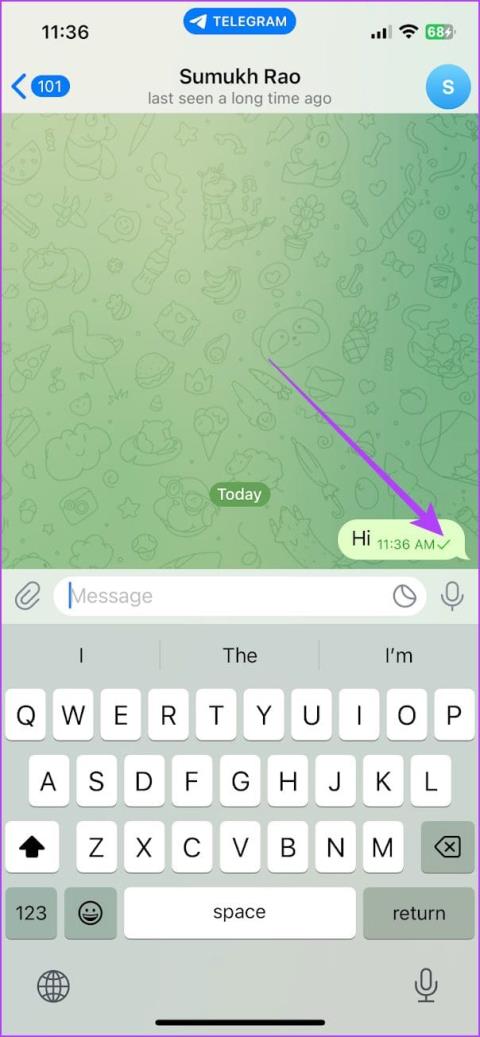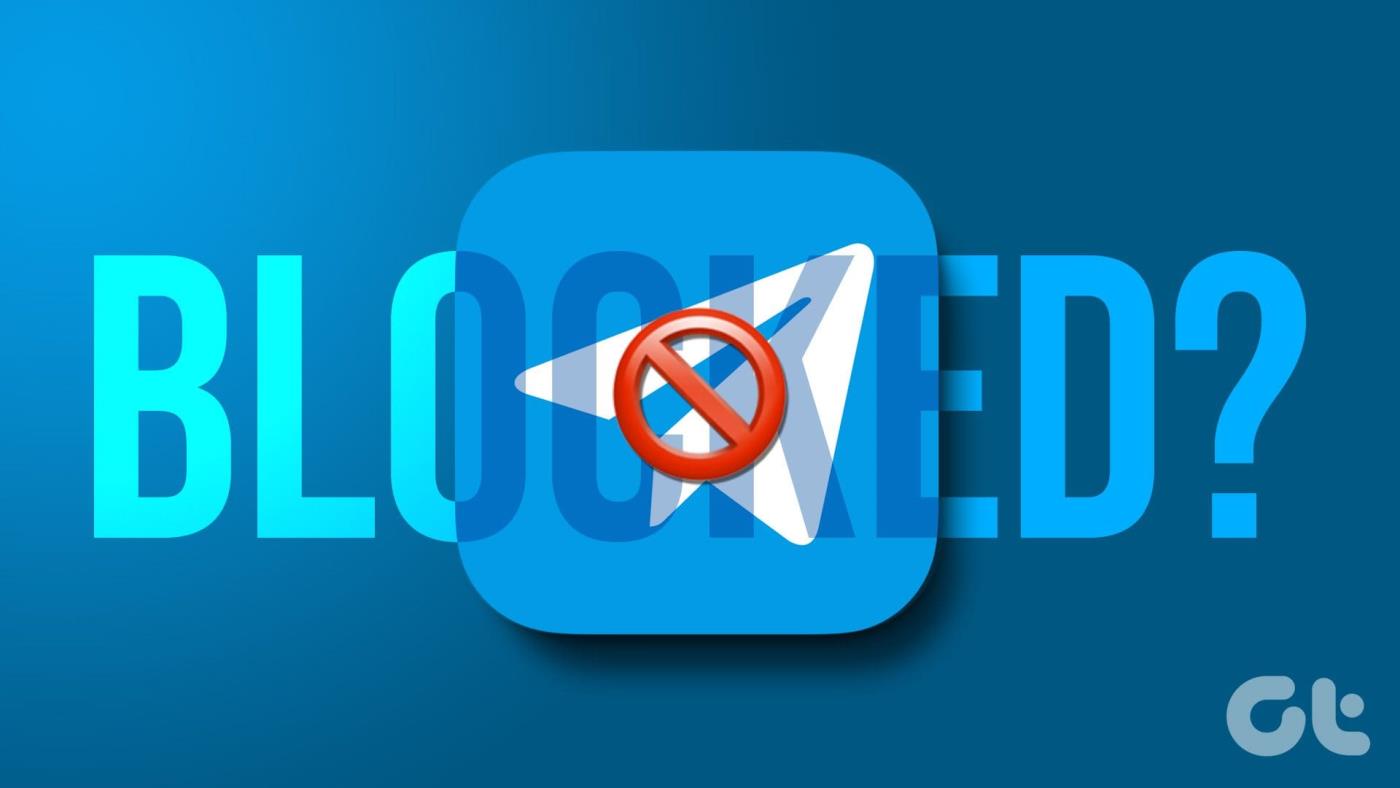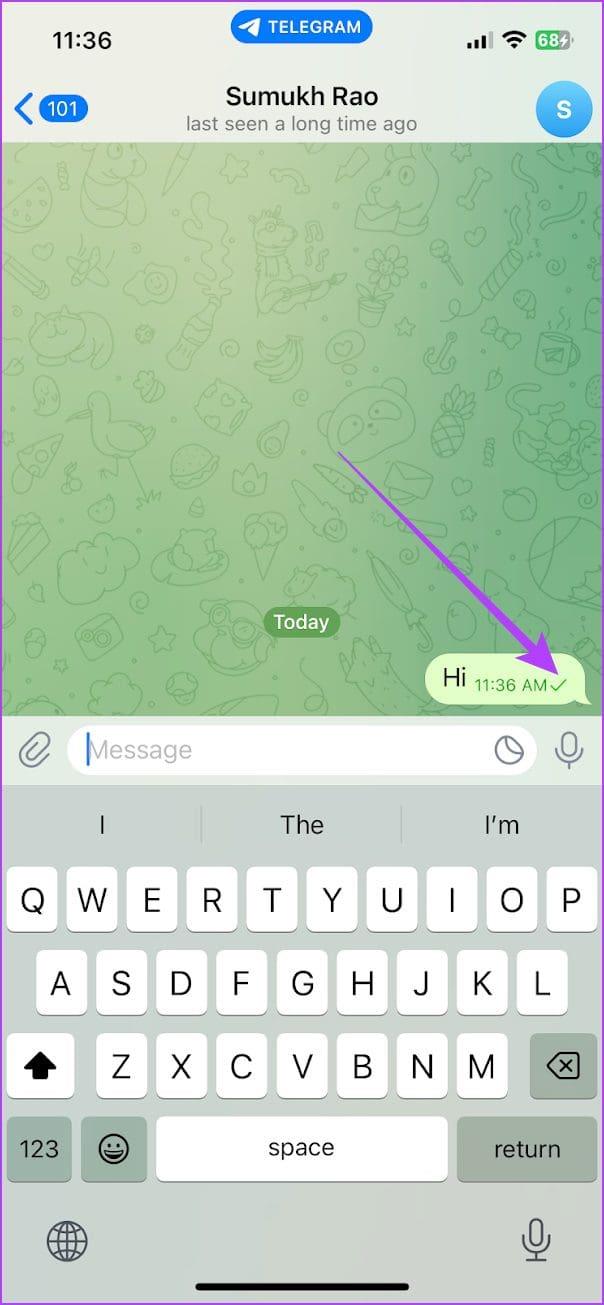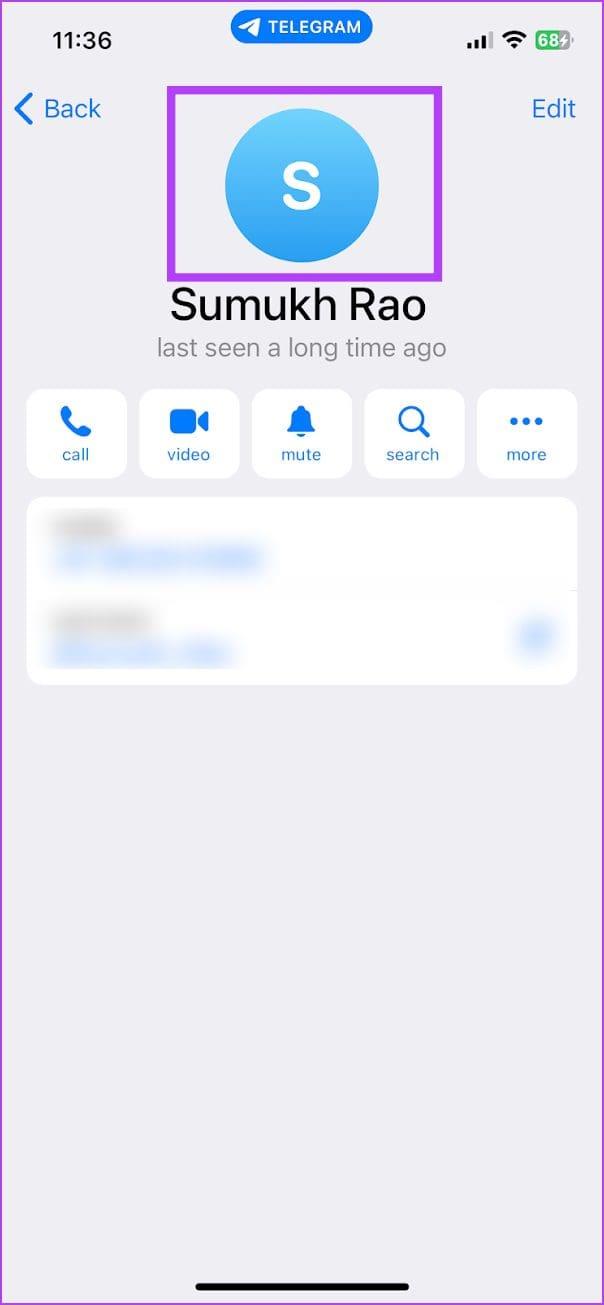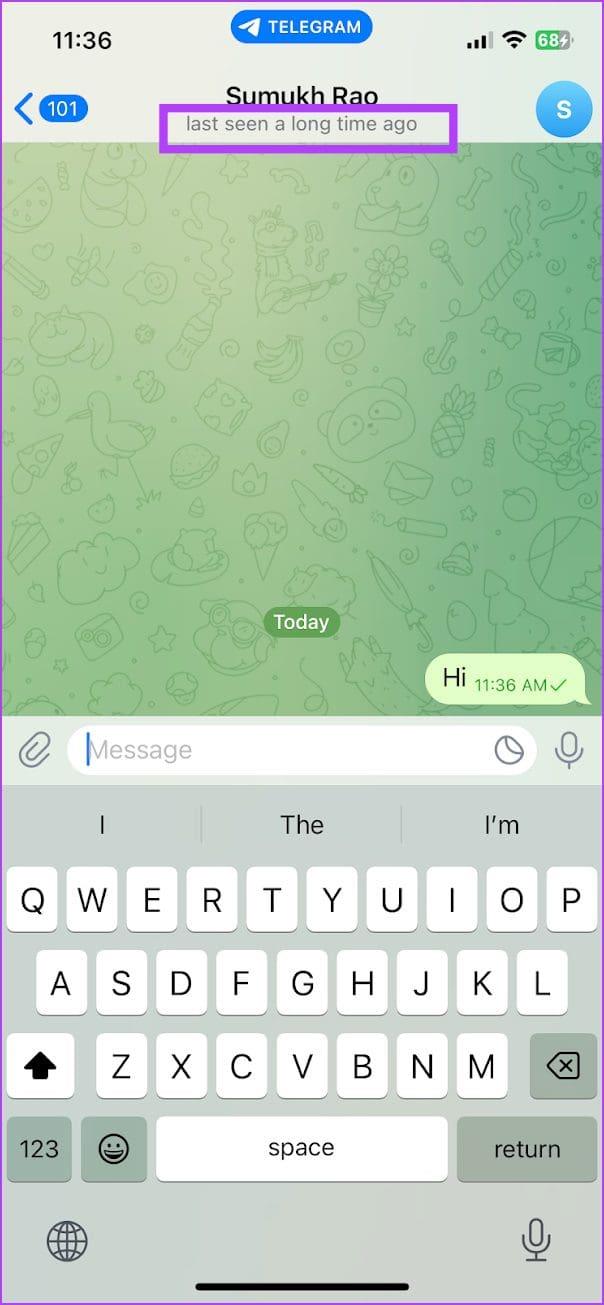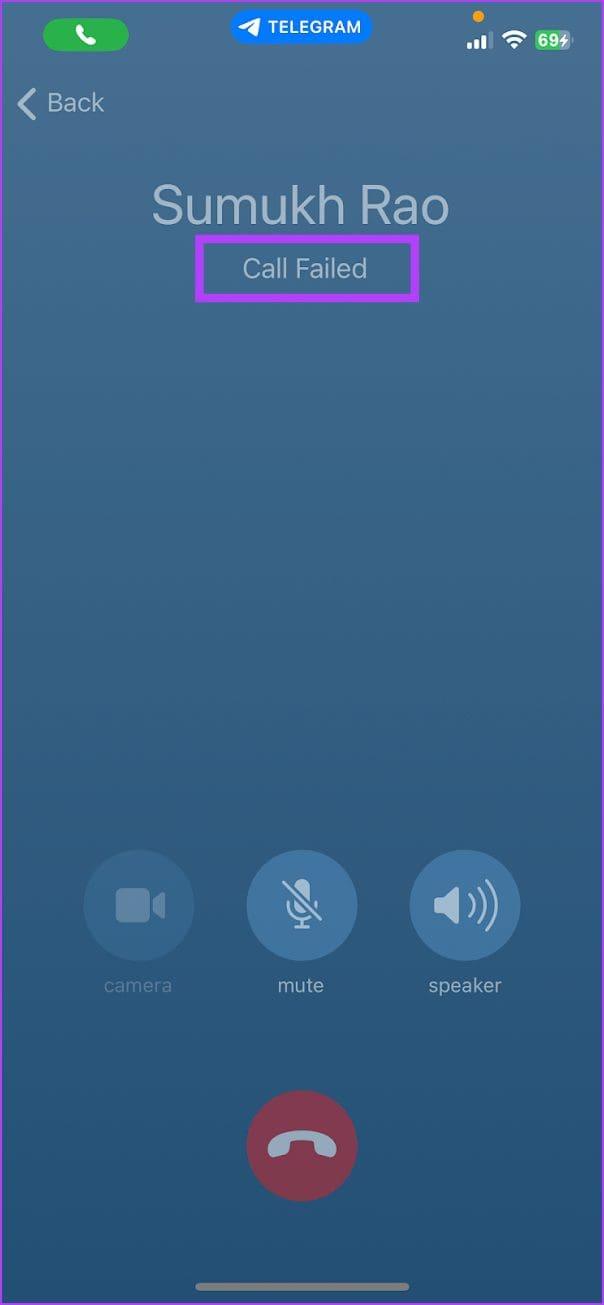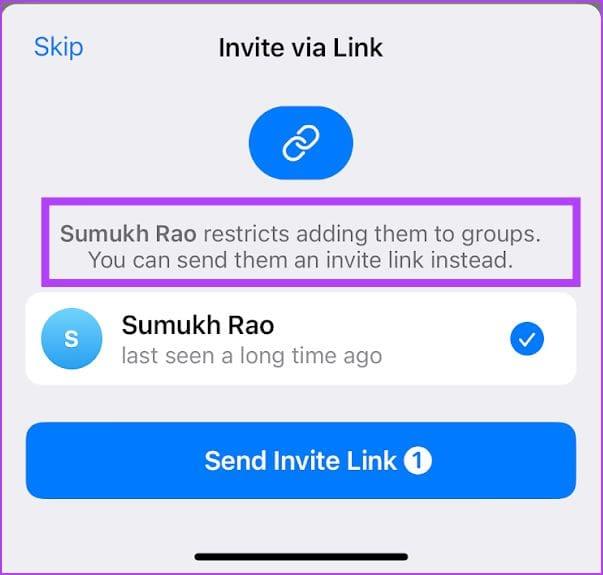Telegram で誰かに連絡できない場合、まずブロックされていると考えるでしょう。ただし、単に相手のプロフィール写真が表示されない、またはメッセージが配信されないからだと考えているのであれば、それは間違いである可能性があります。 Telegram でブロックされている場合は、さらに多くのことが起こります。したがって、同じことを確認するために、誰かがTelegramであなたをブロックしたかどうかを知るすべての方法を紹介します。
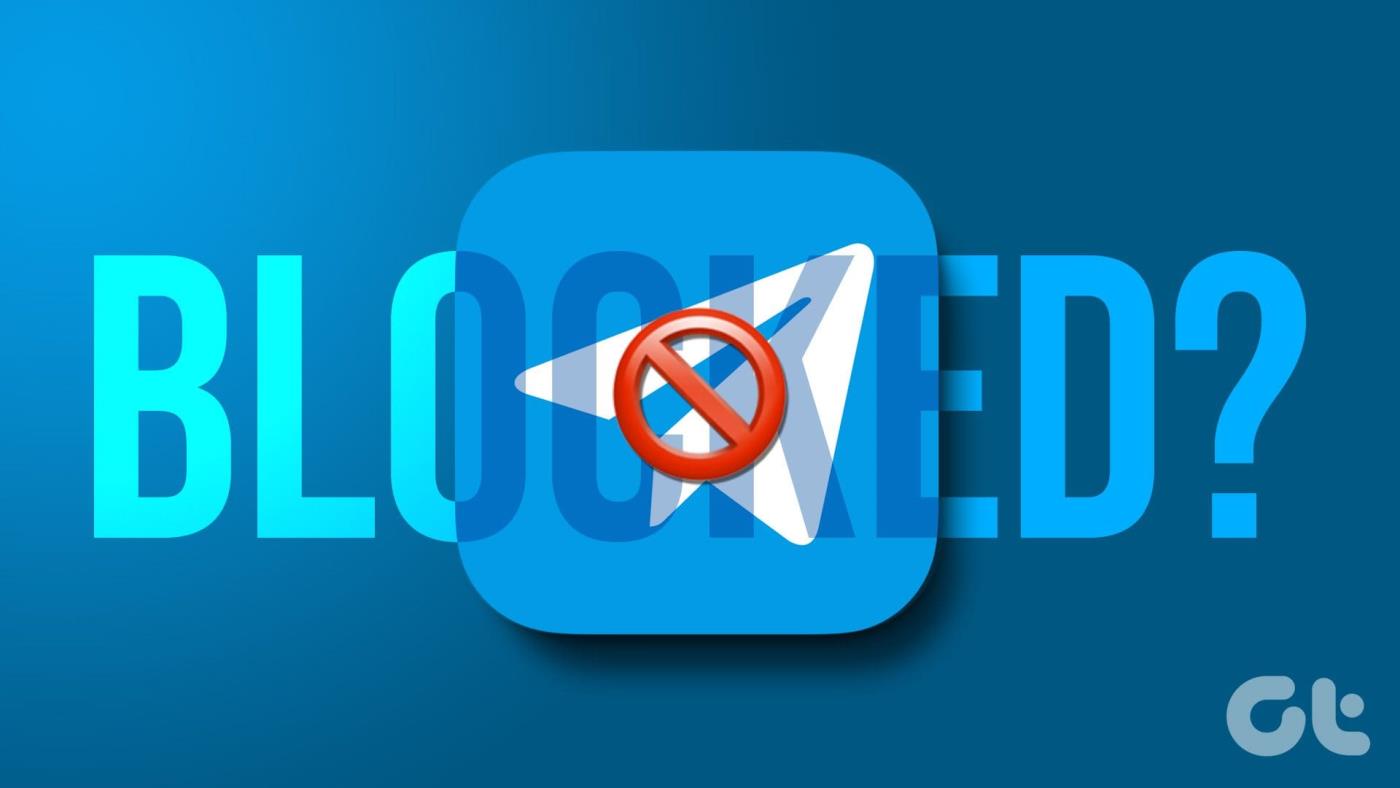
以下にリストされているイベントがすべてチェックアウトされている場合にのみ、Telegram 上の連絡先への連絡がブロックされています。したがって、ブロックされたと判断する前に、すべてのポイントを確認してください。まずは Telegram でメッセージが配信されているかどうかを確認してみましょう。
1. メッセージが Telegram アカウントに配信されているかどうかを確認する
送信されたメッセージに単一のチェックマークが表示される場合は、メッセージが Telegram 上のユーザーに配信されていないことを意味します。以前はメッセージが 2 つのチェックマークで配信されていたのに、現在は 1 つのチェックマークが表示され、それが長期間変化しない場合は、Telegram でブロックされている可能性があります。
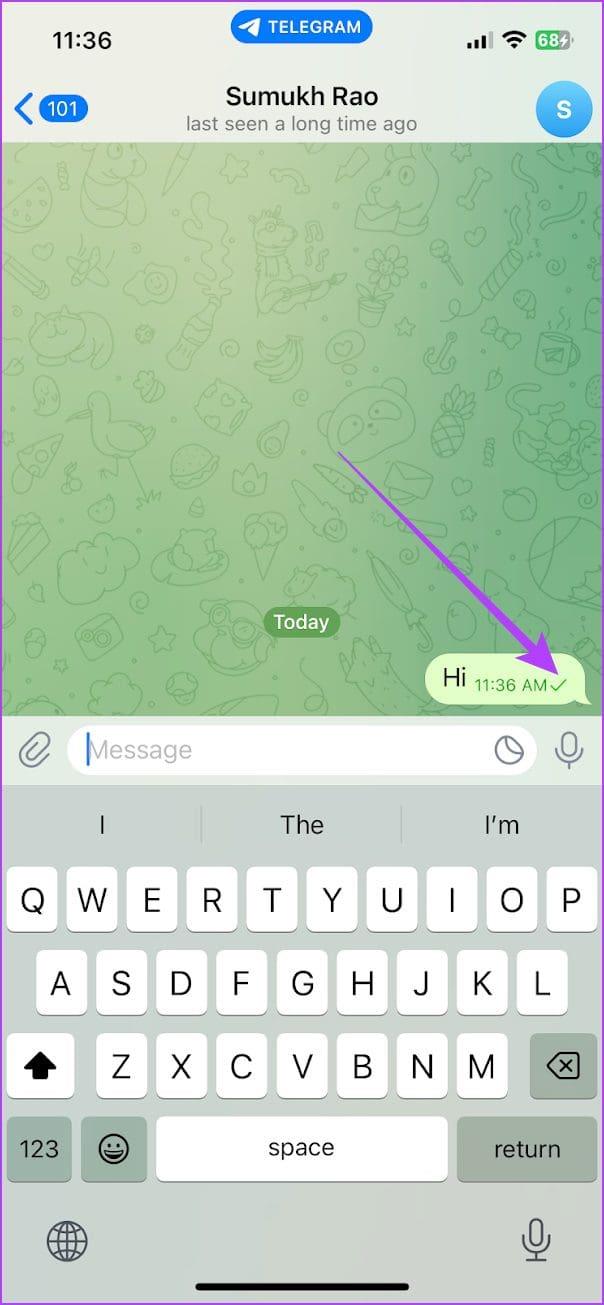
ただし、ネットワーク接続の問題が発生し、Telegram でメッセージを配信できなくなる可能性があるため、これが決定的なものではありません。さらに、Telegram で連絡しようとしている相手は、ネットワークの問題に直面しているか、アプリをアンインストールしている可能性があります。
したがって、ブロックされていると判断するには、さらにいくつかのイベントを確認する必要があります。
2.プロフィール写真はイニシャルに置き換えられます
Telegram で誰かがあなたをブロックすると、その人のプロフィール写真を見ることができなくなります。連絡先のイニシャルに置き換えられます。ただし、ユーザーが表示写真を削除したか、プロフィール写真が表示されないようにいくつかのプライバシー設定を変更した可能性があります。
ただし、相手があなたをブロックした場合でも、相手のプロフィールを表示したり読んだりすることはできます。
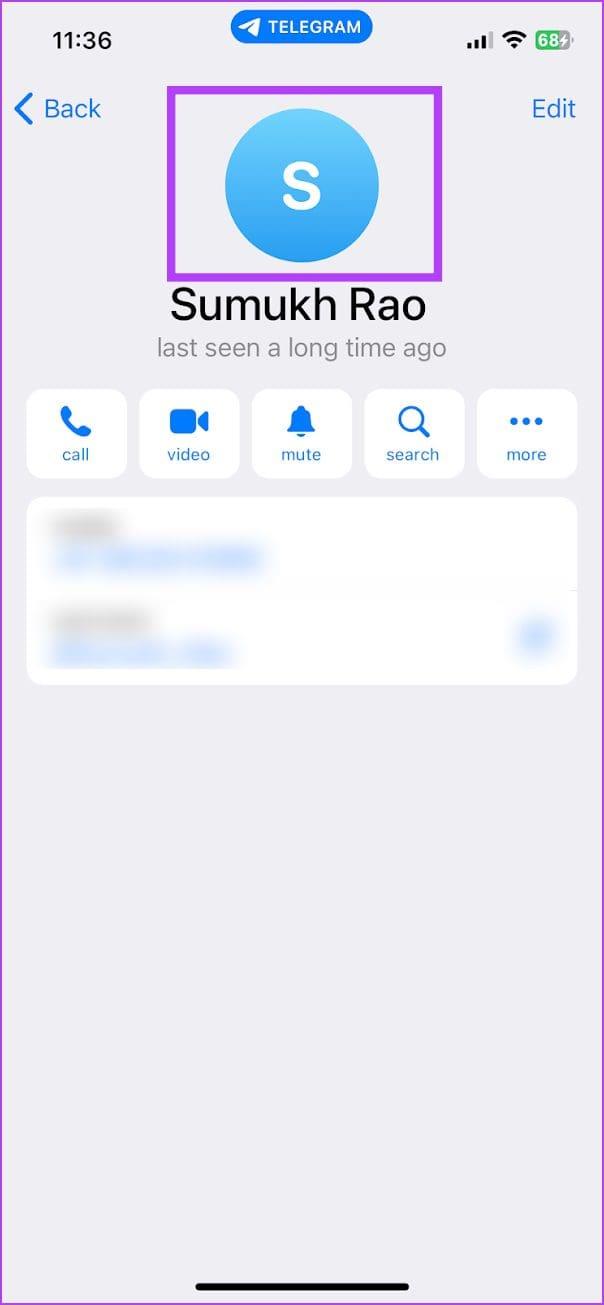
3. オンラインステータスが確認できない
自分をブロックしているアカウントと会話しようとしている場合、ユーザーがオンラインであってもステータスを確認することはできません。したがって、ユーザー名の下に「オンライン」というインジケーターは表示されません。ただし、現時点ではオフラインで Telegram を使用していない可能性もあります。
4.活動状況が見えない
Telegram で誰かがあなたをブロックした場合、その人のアクティビティ ステータスを確認することはできません。 Telegram を使用しているか、最近オンラインになった場合でも、Telegram には「最後に見たのはかなり前です」というメッセージが表示されます。
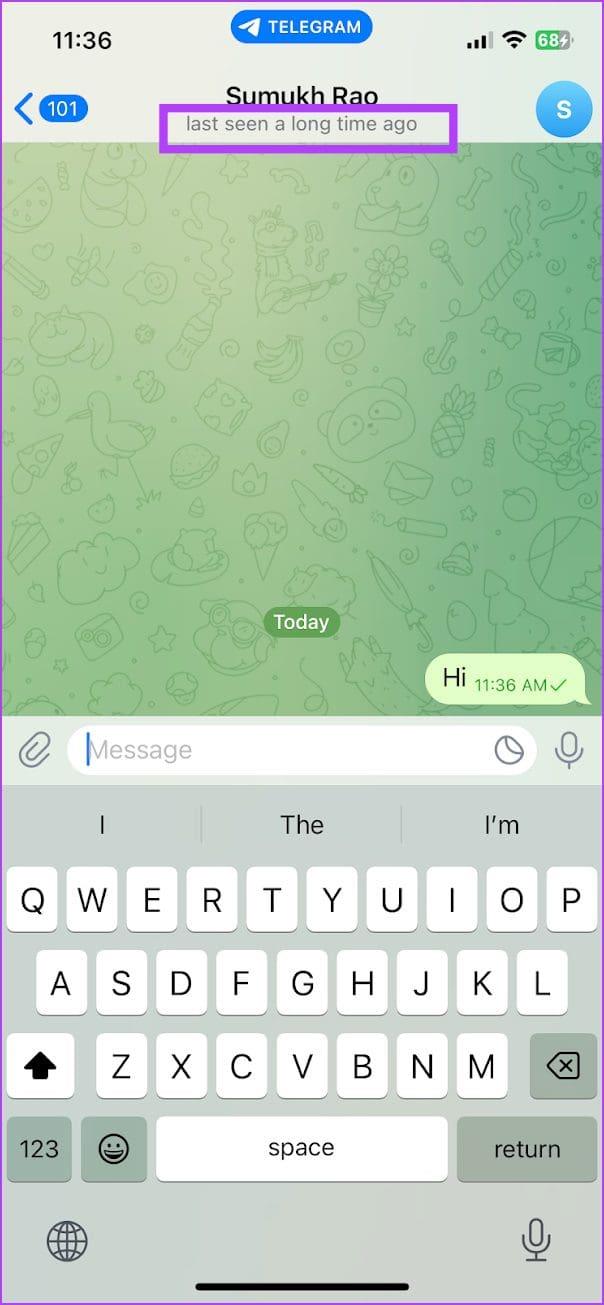
5. アカウントに対して音声通話やビデオ通話ができない
Telegram で誰かがあなたをブロックした場合、その人のアカウントに対して音声通話やビデオ通話を行うことはできません。 Telegram には、「通話に失敗しました」というメッセージが表示され、また、あなたをブロックしたアカウントがいくつかのプライバシー設定を変更したため、電話をかけることができなくなっているというメッセージが表示される場合もあります。
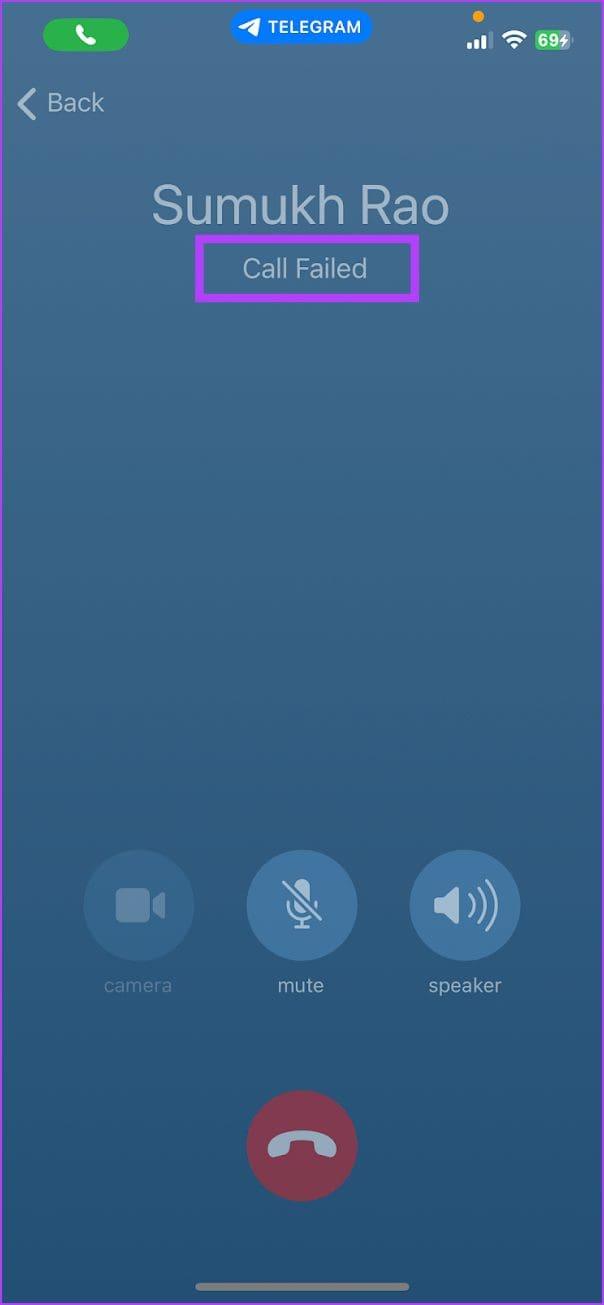
6. アカウントをグループ チャットに追加できない
アカウントがあなたをブロックしている場合、そのアカウントをグループ チャットに追加することはできません。ただし、いくつかのプライバシー設定が設定されていて、グループ チャットに追加できない可能性があります。ただし、「USER_IS_BLOCKED」というメッセージが表示される場合があるため、これは Telegram でブロックされているかどうかを知るための最も決定的な証拠です。
または、グループに追加することができず、グループに参加するには招待状を送信する必要があると Telegram が表示しますが、ブロックされている場合は招待状を送信することはできません。
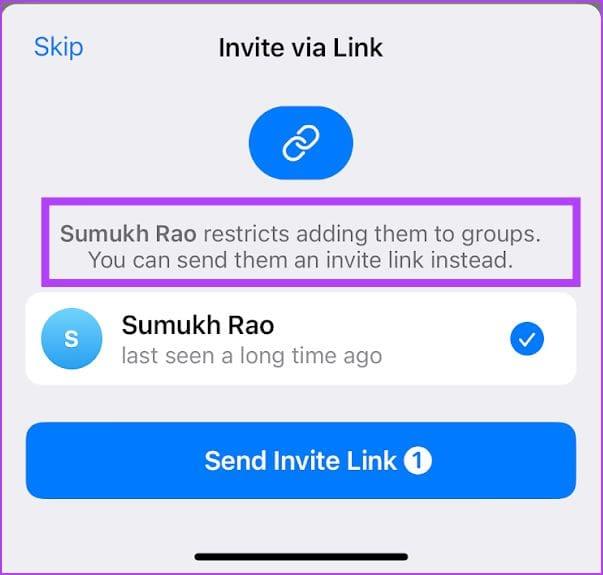
7. アカウントが削除されているかどうかを確認する
Telegram でアカウントが削除されている場合、上記のアクティビティを行うことはできません。ありがたいことに、Telegram アプリはアカウントが削除されたかどうかを教えてくれます。ただし、変更が反映されるまでに時間がかかる場合があります。したがって、Telegram アプリケーションを再起動し、アカウントが削除されているかどうかを確認してください。

Telegram でのユーザーのブロックに関する FAQ
1. ブロックされたアカウントに Telegram であなたの電話番号が表示されることがありますか?
あなたの連絡先が保存されている場合、彼らは Telegram であなたの電話番号を確認できます。ただし、電話番号の共有を避けるために、Telegram で電話番号を非表示にすることができます。
2. Telegram でグループをブロックするにはどうすればよいですか?
Telegram 上のグループからのテキスト メッセージをブロックするには、グループから抜けます。
3. ブロックされた人は Telegram で私のプロフィールを見ることができますか?
はい。ブロックされたアカウントは、Telegram であなたの経歴を読み取ることができます。
4. Telegram でブロックされたアカウントからのメッセージを読むことはできますか?
はい。 Telegram で誰かがあなたをブロックした場合でも、チャット内の既存のメッセージを読むことができます。アカウントをブロックしてもメッセージは削除されません。
5. 誰かが Telegram で私をブロックした場合、最後に見た相手を確認できますか?
いいえ。ただし、Telegram には「ずっと前に見られた」という偽のアクティビティ ステータスが表示されます。
ブロックされているかどうかを確認する
Telegram は、誰かがブロックされたという明示的な通知を提供しません。したがって、上記のすべての点にチェックを入れた場合、残念ながら Telegram でブロックされています。ただし、上記の点をいくつか見ただけでも、急いで結論を出さないでください。相手に直接話すか、確認が得られるまで少し待ってください。